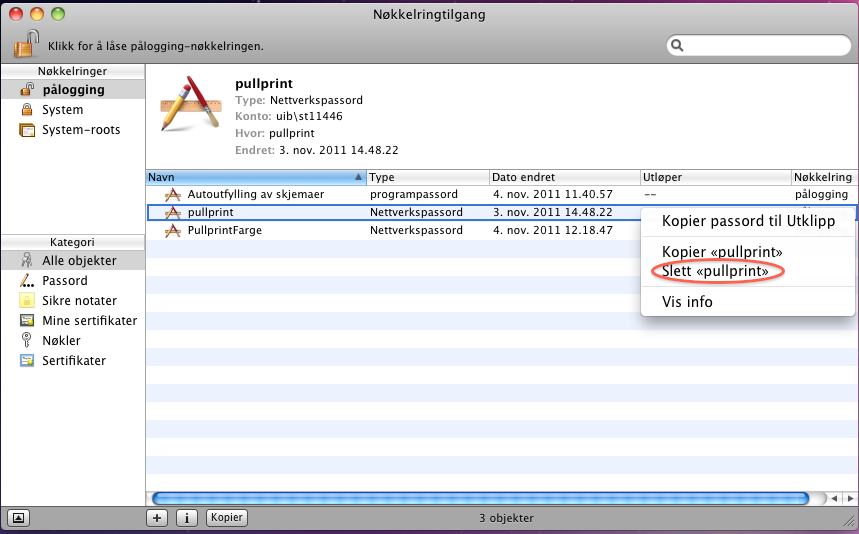Mac OS X: Hvordan slette nøkler på Nøkkelringen/Keychain: Forskjell mellom sideversjoner
Fra IThjelp
Ingen redigeringsforklaring |
Ingen redigeringsforklaring |
||
| Linje 9: | Linje 9: | ||
# De ulike nøklene som er registret vises i hoveddelen av vinduet. Nøkkelinformasjonen er vanligvis så tydelig av det går klart frem hvilken nøkkel som inneholder den informasjonen man ønsker å slette. Når man har lokalisert nøkkelen benytter man ctrl+museklikk (på nøkkelen!) for å få nøkkelmenyen. For å slette nøkkelen trykker man så på alternativet som tilsier dette. I eksempelet nedenfor er det passordinformasjonen knyttet til skriverkøen med nevnet pullprint som skal slettes.<br/><br/>[[Fil:Meny_nokkel.png]] | # De ulike nøklene som er registret vises i hoveddelen av vinduet. Nøkkelinformasjonen er vanligvis så tydelig av det går klart frem hvilken nøkkel som inneholder den informasjonen man ønsker å slette. Når man har lokalisert nøkkelen benytter man ctrl+museklikk (på nøkkelen!) for å få nøkkelmenyen. For å slette nøkkelen trykker man så på alternativet som tilsier dette. I eksempelet nedenfor er det passordinformasjonen knyttet til skriverkøen med nevnet pullprint som skal slettes.<br/><br/>[[Fil:Meny_nokkel.png]] | ||
[[en:How to delete keys form the Keychain]] | [[en:Mac: How to delete keys form the Keychain]] | ||
[[Kategori:Bruksanvisninger]] | [[Kategori:Bruksanvisninger]] | ||
Sideversjonen fra 30. jan. 2014 kl. 15:08
Ved visse tilfeller vil det være nødvendig å slette passordinformasjon, for en eller flere tjenester, lagret på en maskin. Et eksempel på dette kan være at man har endret passordet knyttet til en aktuell tjeneste og har problemer med/ behov for å legge inn den oppdaterte passordinformasjonen. På Mac-maskiner er denne typen informasjon lagret på Nøkkelringen (Keychain). Denne veiledning viser hvordan man kan slette nøkler på nøkkelringen.
Følg stegene under for å slette en eller flere bestemte nøkler:
- Start programmet Nøkkelringtilgang (eller Keychain Access). Programmet kan man finne ved hjelp av Spotlight.
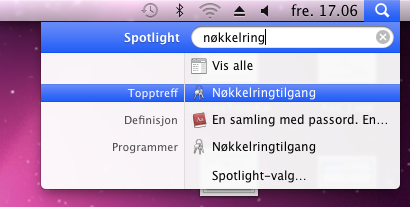
- De ulike nøklene som er registret vises i hoveddelen av vinduet. Nøkkelinformasjonen er vanligvis så tydelig av det går klart frem hvilken nøkkel som inneholder den informasjonen man ønsker å slette. Når man har lokalisert nøkkelen benytter man ctrl+museklikk (på nøkkelen!) for å få nøkkelmenyen. For å slette nøkkelen trykker man så på alternativet som tilsier dette. I eksempelet nedenfor er det passordinformasjonen knyttet til skriverkøen med nevnet pullprint som skal slettes.